一、关于ZXing
现在一维码二维码在我们的日常生活中使用如此的广泛,所以拥有扫码功能的APP变得非常普遍,一个安卓APP需要扫码功能就要用到zxing了,zxing是谷歌开源的让开发者更方便使用摄像头的库,而我们常用的扫码功能就是其中之一。
github地址:https://github.com/zxing/zxing
但是因为zxing的功能太强大了,包含了很多我们用不上的功能,所以一般都会抽取其中的扫码功能单独使用,这个抽取的过程还是有点麻烦的,但是已经有很多开发者为我们省去了这个过程,现在就来介绍一个很棒的第三方zxing库:zxing-android-embedded
二、第三方zxing库zxing-android-embedded
github地址:https://github.com/journeyapps/zxing-android-embedded
使用方式也很简单,首先在gradle中添加依赖
compile 'com.journeyapps:zxing-android-embedded:3.5.0'然后在Activity或fragment中调用即可:
new IntentIntegrator(this)
.setDesiredBarcodeFormats(IntentIntegrator.ONE_D_CODE_TYPES)// 扫码的类型,可选:一维码,二维码,一/二维码
.setPrompt("请对准二维码")// 设置提示语
.setCameraId(0)// 选择摄像头,可使用前置或者后置
.setBeepEnabled(false)// 是否开启声音,扫完码之后会"哔"的一声
.setBarcodeImageEnabled(true)// 扫完码之后生成二维码的图片
.initiateScan();// 初始化扫码扫完码之后会在onActivityResult方法中回调结果
@Override
protected void onActivityResult(int requestCode, int resultCode, Intent data) {
IntentResult result = IntentIntegrator.parseActivityResult(requestCode, resultCode, data);
if(result != null) {
if(result.getContents() == null) {
Toast.makeText(this, "Cancelled", Toast.LENGTH_LONG).show();
} else {
Toast.makeText(this, "Scanned: " + result.getContents(), Toast.LENGTH_LONG).show();
}
} else {
super.onActivityResult(requestCode, resultCode, data);
}
}以上就是简单的使用方式了
三、自定义界面
我们开发的时候可能会想要自定义界面,那么就需要我们修改代码了,自定义界面可以实现的:
1. 默认的的扫码是横屏的,自定义后可以竖屏扫码
2. 修改扫码框布局,可以添加其他View
其实在设置IntentIntegrator时会有一个方法:setCaptureActivity(Activity),这个方法就是用来设置扫码界面的Activity,当不设置的时候会默认调用库作者自己写的CaptureActivity,我们可以一起看一下这个Activity里面做了什么:
public class CaptureActivity extends Activity {
private CaptureManager capture;
private DecoratedBarcodeView barcodeScannerView;
@Override
protected void onCreate(Bundle savedInstanceState) {
super.onCreate(savedInstanceState);
barcodeScannerView = initializeContent();
capture = new CaptureManager(this, barcodeScannerView);
capture.initializeFromIntent(getIntent(), savedInstanceState);
capture.decode();
}
...省略代码
}这里有2个很重要的成员变量:CaptureManager和DecoratedBarcodeView,从他们的名字可以看出:
1. CaptureManager是用来拉起扫码和处理扫码结果的类
2. DecoratedBarcodeView则是一个显示扫码界面的自定义View
有了这个了解之后我们要自定义扫码界面就很明了了,再一起简单看一下DecoratedBarcodeView是个啥:
public class DecoratedBarcodeView extends FrameLayout {
private BarcodeView barcodeView;
private ViewfinderView viewFinder;
private TextView statusView;
...省略代码
}- BarcodeView就是背景
- ViewfinderView就是扫描框
- TextView为下方提示文字
上个图:
了解了这三个View的作用之后我们就可以开始我们的自定义了,而这三个View具体怎么去扫码与解析并不是我们关心的重点我们直接跳过。自定义界面的步骤:
- 新建一个Activity
- 把CaptureManager和DecoratedBarcodeView复制到我们自定义的Activity中
- 设置setCaptureActivity(CustomCaptureActivity.class)为我们自己的Activity
- 别忘了把自定义的Activity加入到AndroidManifest.xml中注册
上代码,我自定义的activity:
public class CustomCaptureActivity extends Activity {
private CaptureManager capture;
private DecoratedBarcodeView barcodeScannerV







 本文介绍了如何在Android应用中使用zxing-android-embedded库进行二维码扫描,并展示了如何自定义扫描界面以及实现扫完码后不关闭扫描Activity的需求。通过理解CaptureManager和DecoratedBarcodeView的工作原理,实现了界面定制和功能扩展。
本文介绍了如何在Android应用中使用zxing-android-embedded库进行二维码扫描,并展示了如何自定义扫描界面以及实现扫完码后不关闭扫描Activity的需求。通过理解CaptureManager和DecoratedBarcodeView的工作原理,实现了界面定制和功能扩展。
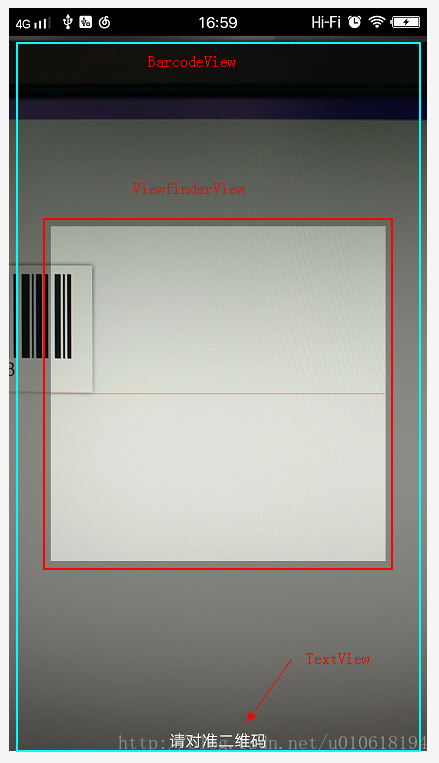
 最低0.47元/天 解锁文章
最低0.47元/天 解锁文章

















 3139
3139

 被折叠的 条评论
为什么被折叠?
被折叠的 条评论
为什么被折叠?








